|
MISS BEAUTY
 Version française Version française

Merci Annie pour la permission de traduire tes tutoriels

Ce tutoriel a été créé avec Corel2018 et traduit avec CorelX, mais il peut également être exécuté avec les autres versions.
Suivant la version utilisée, vous pouvez obtenir des résultats différents.
Depuis la version X4, la fonction Image>Miroir a été remplacée par Image>Renverser horizontalement,
et Image>Renverser avec Image>Renverser verticalement.
Dans les versions X5 et X6, les fonctions ont été améliorées par la mise à disposition du menu Objets.
Avec la nouvelle version X7, nous avons encore Image>Miroir et Image>Renverser/Retourner, mais avec nouvelles différences.
Voir les détails à ce sujet ici
Certaines dénominations ont changées entre les versions de PSP.
Les plus frequentes dénominations utilisées:

Traduction en italien ici
vos versions ici
Nécessaire pour réaliser ce tutoriel:
Matériel ici
Merci pour le tube et le masque Syl et Narah
(dans cette page vous trouvez les liens aux sites des tubers.
Modules Externes.
consulter, si nécessaire, ma section de filtre ici
Filters Unlimited 2.0 ici
Toadies - What are you ici
Mehdi - Sorting Tiles ici
Simple - Pizza Slice Mirror, 4Way Average ici
Simple - Left Right Wrap (bonus) ici
Alien Skin Eye Candy 5 Impact - Perspective Shadow ici
Filtres Toadies et Simple peuvent être utilisés seuls ou importés dans Filters Unlimited.
voir comment le faire ici).
Si un filtre est fourni avec cette icône,  on est obligé à l'importer dans Unlimited on est obligé à l'importer dans Unlimited

en fonction des couleurs utilisées, vous pouvez changer le mode mélange et l'opacité des calques.
Placer le preset  dans le dossier du filtre Alien Skin Eye Candy 5 Impact>Settings>Shadow. dans le dossier du filtre Alien Skin Eye Candy 5 Impact>Settings>Shadow.
En cliquant sur le preset une ou deux fois (selon vos réglages) automatiquement il se placera directement dans le dossier Settings de Alien Skin Eye Candy.
pourquoi un ou deux clic voir ici
Placer les sélections dans le dossier Sélections
Ouvrir le masque dans PSP et le minimiser avec le reste du matériel.
1. Ouvrir une nouvelle image transparente 650 x 500 pixels.
2. Placer en avant plan la couleur claire #e5b575,
et en arrière plan la couleur foncée #622f11.
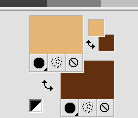
3. Remplir  l'image transparente avec la couleur d'avant plan. l'image transparente avec la couleur d'avant plan.
4. Effets>Effets d'image>Décalage - couleur d'arrière plan.

5. Effets>Modules Externes>Mehdi - Sorting Tiles.
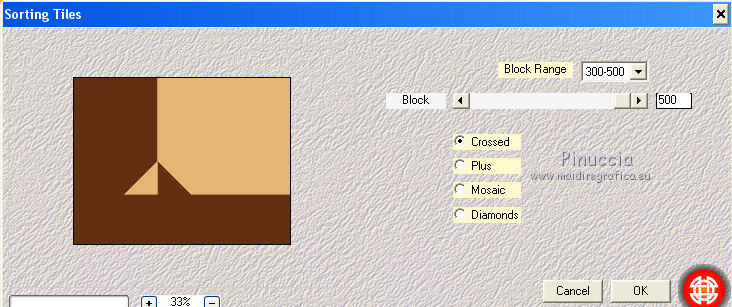
6. Calques>Dupliquer.
Image>Miroir.
Image>Renverser.
Réduire l'opacité de ce calque à 50%.
7. Image>Ajouter des bordures, symétrique décoché, couleur d'avant plan.

8. Effets>Effets d'image>Mosaïque sans jointures.

9. Sélections>Charger/Enregistrer une sélection>Charger à partir du disque.
Chercher et charger la sélection missbeauty-1-cre@nnie.

10. Effets>Effets de textures>Textile.
couleur du tissage: couleur d'avant plan
couleur des interstices: couleur d'arrière plan.

11. Sélections>Désélectionner tout.
12. Effets>Modules Externes>Toadies - What are you.
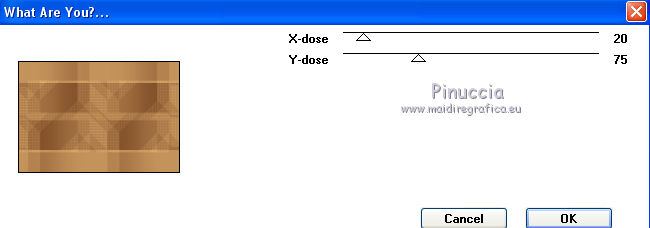
13. Effets>Effets de bords>Accentuer.
14. Image>Ajouter des bordures, symétrique décoché, couleur d'arrière plan.

15. Activer l'outil Sélection 
(peu importe le type de sélection, parce que avec la sélection personnalisée vous obtenez toujours un rectangle),
cliquer sur Sélection personnalisée 
et setter ces paramètres.

16. Effets>Effets de textures>Stores - couleur d'arrière plan.
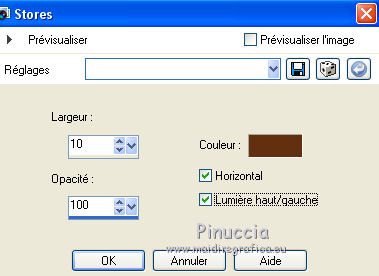
Sélections>Transformer la sélection en calque.
Sélections>Désélectionner tout.
17. Effets>Effets d'image>Mosaïque sans jointures, comme précédemment.
18. Calques>Dupliquer.
Image>Miroir.
Image>Renverser.
19. Calques>Fusionner>Calques visibles.
20. Effets>Modules Externes>Simple - 4 Way Average.
21. Sélections>Charger/Enregistrer une sélection>Charger à partir du disque.
Chercher et charger la sélection missbeauty-2-cre@nnie.

Sélections>Transformer la sélection en calque.
Effets>Effets de bords>Accentuer.
Sélections>Désélectionner tout.
22. Effets>Effets 3D>Ombre portée, couleur noire.

23. Calques>Dupliquer.
Image>Miroir.
Calques>Fusionner>Fusionner le calque de dessous.
24. Effets>Modules Externes>Simple - Left Right Wrap.
25. Vous positionner sur le calque du bas de la pile.
Sélection personnalisée 

Sélections>Transformer la sélection en calque.
Effets>Effets de bords>Accentuer.
Effets>Effets 3D>Ombre portée, comme précédemment.
25. Calques>Agencer>Placer en haut de la pile.
Sélections>Désélectionner tout.
26. Effets>Effets d'image>Mosaïque sans jointures.
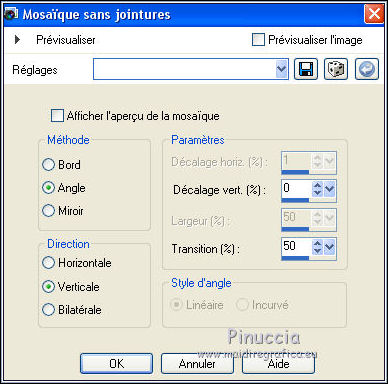
27. Effets>Modules Externes>Simple - Pizza Slice Mirror.
28. Calques>Nouveau calque raster.
Sélections>Charger/Enregistrer une sélection>Charger à partir du disque.
Chercher et charger la sélection missbeauty-3-cre@nnie.

Remplir  la sélection avec la couleur d'avant plan. la sélection avec la couleur d'avant plan.
29. Effets>Effets de textures>Stores, comme précédemment.
30. Effets>Effets de distorsion>Vagues.
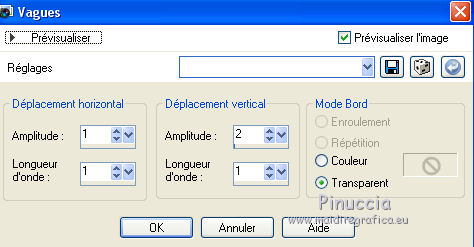
Sélections>Désélectionner tout.
31. Effets>Effets 3D>Ombre portée, comme précédemment.
32. Calques>Fusionner>Calques visibles.
33. Effets>Effets d'image>Mosaïque sans jointures.

34. Sélections>Charger/Enregistrer une sélection>Charger à partir du disque.
Chercher et charger la sélection missbeauty-4-cre@nnie.

35. Effets>Effets de textures>Textile, comme précédemment.
36. Sélections>Transformer la sélection en calque.
Réglage>Netteté>Davantage de netteté.
Effets>Effets 3D>Ombre portée, comme précédemment.
Sélections>Désélectionner tout.
34. Calques>Nouveau calque raster.
Remplir  avec la couleur d'arrière plan. avec la couleur d'arrière plan.
35. Calques>Nouveau calque de masque>A partir d'une image.
Ouvrir le menu deroulant sous la fenêtre d'origine et vous verrez la liste des images ouvertes.
Sélectionner le masque Narah_mask_1368.

Image>Miroir.
Calques>Fusionner>Fusionner le groupe.
36. Ouvrir le tube deco-missbeauty - Édition>Copier.
Revenir sur votre travail et Édition>Coller comme nouveau calque.
Touche K sur le clavier pour activer l'outil Sélecteur 
et placer Position horiz: 854,00 et Position vert.: 127,00.
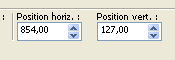
37. Effets>Effets de bords>Accentuer.
38. Calques>Dupliquer.
Image>Rotation libre - 90 degrés à gauche

Placer Position horiz.: 533,00 et Position vert.: 288,00.

Touche M pour désélectionner l'outil.
39. Calques>Fusionner>Fusionner le calque de dessous.
40. Effets>Modules Externes>Alien Skin Eye Candy 5 Impact - Perspective Shadow
sélectionner le preset missbeauty-cre@nnie-ps et ok
Ci-dessous les réglages, en cas de problèmes avec le preset.
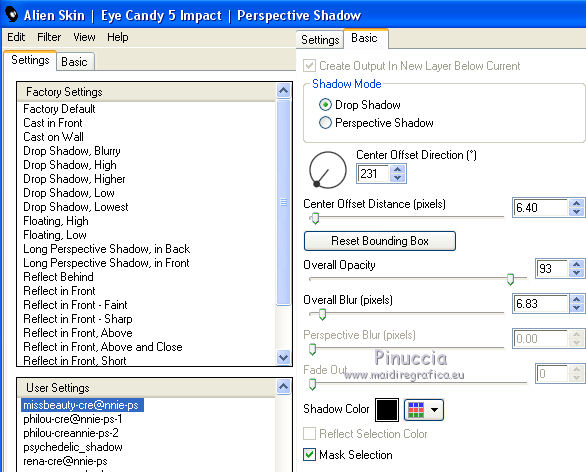
41. Vous positionner sur le calque du bas de la pile.
Calques>Nouveau calque raster.
Sélections>Sélectionner tout.
42. Ouvrir le tube mcHT_06_CityByTheBay_Mist - Édition>Copier.
Revenir sur votre travail et Édition>Coller dans la sélection.
Sélections>Désélectionner tout.
43. Placer le calque en mode Éclaircir et réduire l'opacité à 40%.
Effets>Effets de bords>Accentuer davantage.
44. Image>Ajouter des bordures, 5 pixels, symétrique, couleur d'arrière plan.
Sélections>Sélectionner tout.
Image>Ajouter des bordures, 25 pixels, symétrique, couleur d'avant plan.
45. Effets>Effets d'image>Mosaïque sans jointures, par défaut.

46. Sélections>Inverser.
Réglage>Flou>Flou gaussien - rayon 15.

47. Sélections>Inverser.
Effets>Effets 3D>Ombre portée, comme précédemment.
Sélections>Désélectionner tout.
48. Ouvrir le tube SvB(1065)Beauty, effacer le watermark et Édition>Copier.
Revenir sur votre travail et Édition>Coller comme nouveau calque.
Déplacer  le tube en bas à gauche. le tube en bas à gauche.
Effets>Effets 3D>Ombre portée, comme précédemment.
49. Ouvrir le tube tekst-missbeauty et Édition>Copier.
Revenir sur votre travail et Édition>Coller comme nouveau calque.
Outil Sélecteur 
et placer Position horiz.: 638,00 et Position vert.: 77,00.

Touche M pour désélectionner l'outil.
50. Effets>Modules Externes>Alien Skin Eye Candy 5 Impact - Perspective Shadow, comme précédemment.
51. Signer votre travail sur un nouveau calque.
52. Image>Ajouter des bordures, 1 pixel, symétrique, couleur d'arrière plan.
53. Image>Redimensionner, 800 pixels de largeur, redimensionner tous les calques coché.
Enregistrer en jpg.
Version avec tube de Riet

vos versions ici

Si vous avez des problèmes, ou des doutes, ou vous trouvez un link modifié, ou seulement pour me dire que ce tutoriel vous a plu, vous pouvez m'écrire.
22 Mai 2019
|
 Version française
Version française

